随着互联网技术的快速发展和数字生活的日益普及,多台电脑同时上网已成为许多家庭和企业的基本需求。然而,这同时也带来了网络管理的问题。如何高效地管理多台电...
2025-05-01 4 电脑
在数字化时代,电脑串流已经成为许多用户日常娱乐和工作的一部分。然而,有时候我们会遇到在电脑上串流音频或视频时没有声音的问题。这可能会由多种原因引起,例如驱动程序问题、网络设置错误或音频输出设备设置不当。本文将为你提供一系列详细步骤来解决电脑串流后无声音的问题。
在开始复杂的故障排除之前,你的第一反应应该是确认音频输出设备是否正常工作。这一部分是故障排除中最为核心和基础的步骤。
1.确保你的耳机、扬声器或任何音频输出设备正在正常工作,并且都已经正确连接到电脑上。
2.通过电脑的控制面板或设置中的“声音”选项,检查默认的音频播放设备。确保它被设置为正确的输出设备。
3.尝试播放其他音频文件或视频,看看是否有声音输出。
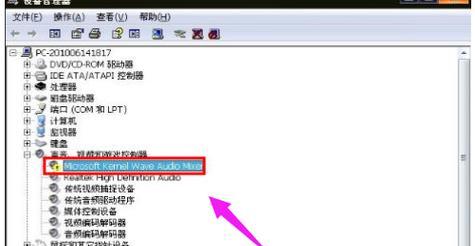
驱动程序的问题也是引起串流无声音的常见原因。
1.在“设备管理器”中,找到你的音频设备,并右键点击更新驱动程序。
2.选择自动搜索更新的驱动程序软件,让系统为你查找并安装最新版本。
3.如果自动更新没有找到新的驱动程序,你可以访问设备制造商的官方网站下载最新的驱动程序。

有时候,串流应用本身或网络设置可能是问题的根源。
1.确认串流应用是否有最新版本,如有必要,请更新到最新版本。
2.检查你的网络连接是否稳定。网络不稳可能导致串流中断。
3.对于需要外网设置的应用,如VPN或特定的串流服务,确认它们是否正确配置。
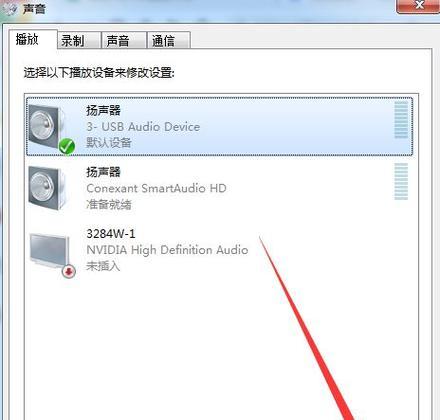
有时,串流服务或应用所支持的音频格式可能与你的系统不兼容。
1.根据串流服务的要求,调整输出音频的格式设置。
2.如果你使用第三方音频处理软件(如foobar2000),确保其设置不会阻止音频的正常输出。
系统级别的声音设置也可能导致问题。
1.在Windows系统中,进入“控制面板”>“硬件和声音”>“声音”,确保音频输出设备被设置为默认设备。
2.在音频属性内检查“增强”选项,禁用可能会冲突的声音效果。
3.在“播放”和“录音”标签内分别测试各个设备,查看哪个配置会导致声音消失。
如果你已经尝试了上述所有方法,但问题仍然存在,可能需要使用更专业的工具来诊断问题。
1.使用专业的声音卡或声卡驱动程序提供的诊断工具进行系统检测。
2.查看是否有系统日志或设备事件日志提供了额外的错误信息。
3.寻求专业技术人员的帮助进行更深入的故障排除。
电脑串流后无声音是一个可能是由多种因素引起的问题。通过一步步的排查和解决,大多数情况下你都可以找到问题的根源,并恢复正常的串流体验。重点在于耐心地测试每一个环节,并逐步缩小问题范围。希望本文提供的方法能够帮你快速定位并解决电脑串流后无声音的问题。如果你还有其他疑问或需要进一步的帮助,不妨在文章下方留言提问,我们将尽快为你提供帮助。
标签: 电脑
版权声明:本文内容由互联网用户自发贡献,该文观点仅代表作者本人。本站仅提供信息存储空间服务,不拥有所有权,不承担相关法律责任。如发现本站有涉嫌抄袭侵权/违法违规的内容, 请发送邮件至 3561739510@qq.com 举报,一经查实,本站将立刻删除。
相关文章

随着互联网技术的快速发展和数字生活的日益普及,多台电脑同时上网已成为许多家庭和企业的基本需求。然而,这同时也带来了网络管理的问题。如何高效地管理多台电...
2025-05-01 4 电脑

随着科技的不断进步,音箱设备与电脑的结合也越来越紧密。雅士音箱作为市场上的知名品牌,其产品以优良的音质和简洁的操作受到众多用户的喜爱。但对于初次使用雅...
2025-05-01 3 电脑

你是否正在寻找位于沈丘县的电脑配件店?随着个人电脑和电子设备需求的增长,寻找一个可靠的电脑配件供应商变得尤为重要。本文将为你提供一份详尽的指南,帮助你...
2025-04-30 9 电脑

随着个人电脑使用的普及,越来越多的人开始尝试自行组装电脑,以获取更加个性化的使用体验。然而,在组装完成之后,遇到无法上网的问题却是一个常见的困扰。本文...
2025-04-30 10 电脑

一、平板电脑音乐播放可行性随着科技的发展,数字音乐的播放不再局限于电脑和专业播放器。平板电脑,因其便携性和强大的功能,已成为我们生活中不可或缺的数...
2025-04-30 10 电脑

在如今这个多媒体时代,动态照片作为一种视觉效果独特的记录形式,越来越受到人们的喜爱。华为电脑不仅在性能上表现出色,其内置的摄像头和软件支持也为用户提供...
2025-04-29 10 电脑